
نصب زی فریم
- Home
- نصب زی فریم
- پیشنیاز نصب
- دانلود زی فریم
- پیکره بندی پایگاه داده
- راهنمای نصب زی فریم
برای نصب زی فریم و کار با آن، به نصب سه نرم افزار (با پیکره بندی ذکر شده) با ترتیب نصب زیر نیاز است :
نرم افزار SQLServer مایکروسافت ورژن 2012 و یا ورژن های بالاتر (می توان از نسخه اکسپرس نیز استفاده کرد). لازم است که SQLServer حتما در حالت mixed mode نصب شود (یعنی برای کاربر SA پسورد گذاشته شود)
نرم افزار توسعه جاوا JDK (java development kit) ورژن 8 و یا نسخه های بالاتر
نرم افزار محیط توسعه برنامه های جاوا NetBeans نسخه 8.1 و یا بالاتر (حتما زمان نصب وب سرور، Glassfish نیز نصب گردد)
تمامی نرم افزارهای فوق از طریق وبسایت های ایرانی قابل دانلود و نصب است.
برای دانلود زی فریم به وبسایت Zfapp.ir مراجعه کنید و در قسمت دانلود نرم افزار، IDE و Workspace را دانلود نمایید.
نشانی صفحه دانلود :
صفحه دانلود محصول در وبسایت زی فریم
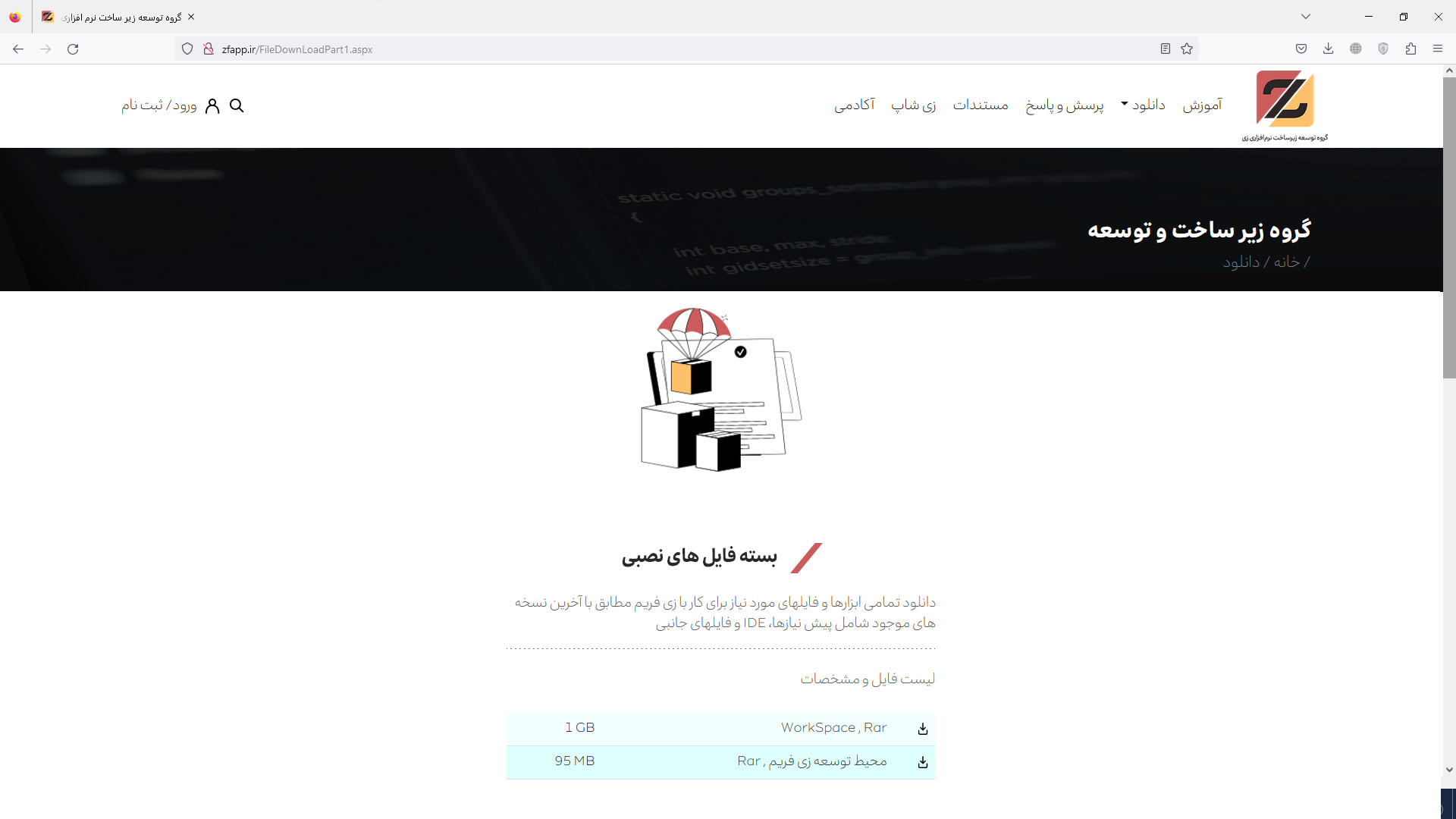
بعد از دانلود و خارج نمودن فایل های workspace و IDE از حالت فشرده، هر دو فایل را داخل یک پوشه قرار دهید. در مرحله بعد لازم است که پیکر بندی بانک اطلاعاتی صورت گیرد.
زی فریم برای عملکرد صحیح نیاز به سه بانک اطلاعاتی مجزا دارد:
- بانک اطلاعاتی مدیریت تیم توسعه (ZIDEDB به عنوان یک نام برای این بانک اطلاعاتی پیشنهاد می شود)
- بانک اطلاعاتی موتور زی فریم (به عنوان مثال Accounting_MD که MD مخفف Metadata است)
- بانک اطلاعاتی پروژه مورد نظر (به عنوان مثال Accounting برای یک نرم افزار حسابداری )
برای اتصال به بانک اطلاعاتی و ساخت بانک های اطلاعاتی می توان از نرم افزارSQL Server Management Studio استفاده نمود (دریافت و نصب این نرم افزار در بسیاری از وبسایتهای ایرانی امکان پذیر است.)محیط توسعه نرم افزار SQL Server Management Studio در تصویر زیر نشان داده شده است.
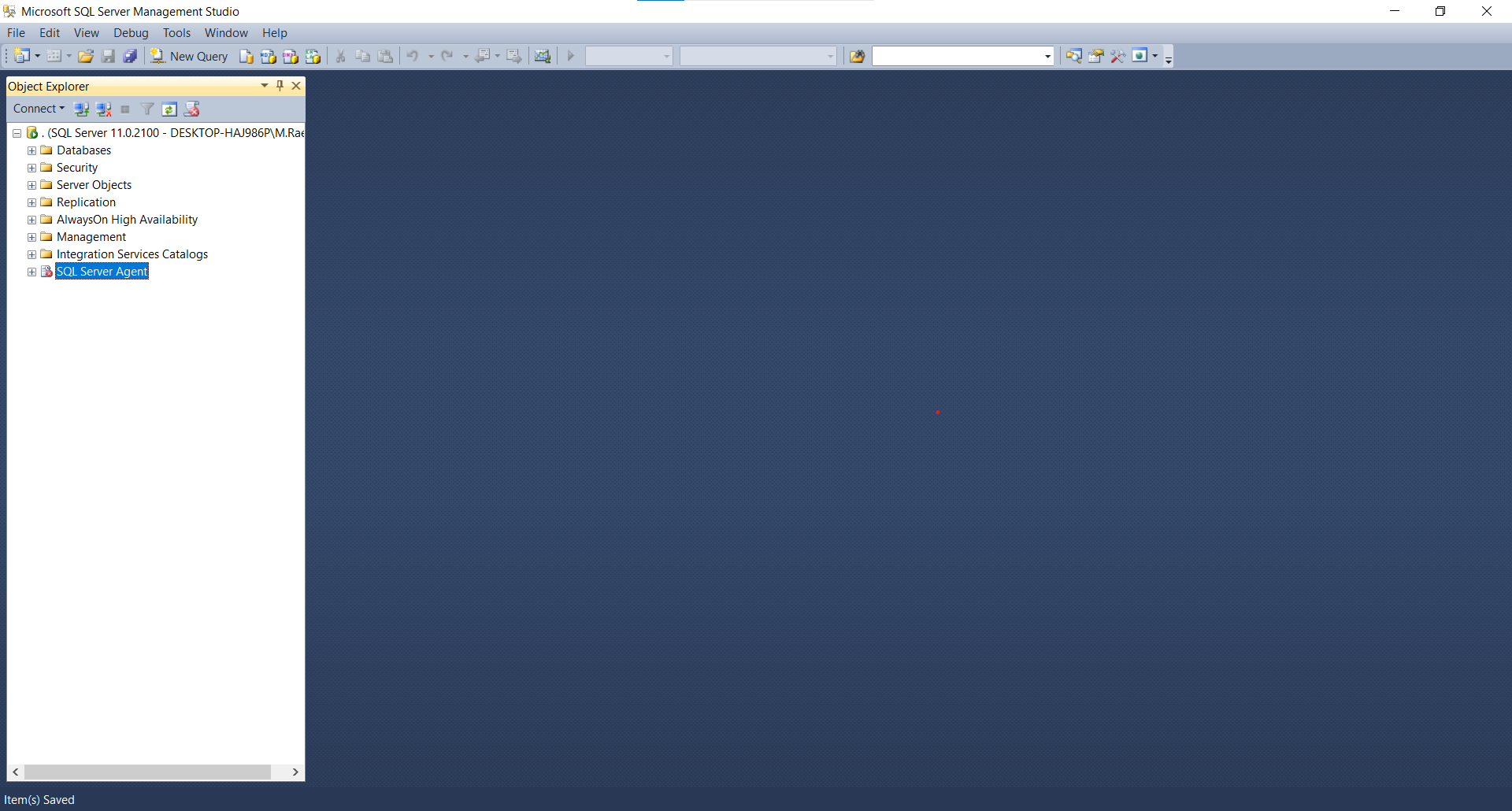
برای ساختن یک دیتابیس جدید ابتدا پنجره نوشتن کوئری در دیتابیس را با استفاده از گزینه New Query باز کنید:
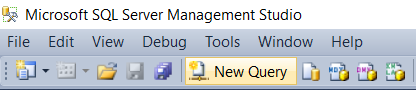
سپس دستورات زیر را درون آن نوشته و بر روی دکمه Execute کلیک کنید تا دستور ساخت دیتابیس اجرا شود:
create database Accounting
create database Accounting_MD
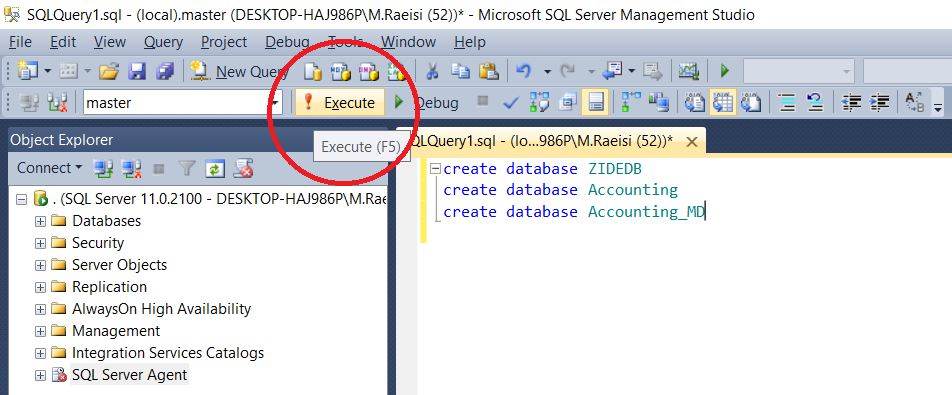
با اجرای این فرمان، سه بانک اطلاعاتی در نرم افزار SQLServer با نام های ZIDEDB، Accounting و Accounting_MD ساخته خواهد شد.
همانطور که گفته شد، زی فریم برای کارکرد صحیح به سه بانک اطلاعاتی نیاز دارد، با این حال در پروژه های کوچک، استفاده از یک بانک اطلاعاتی مشترک برای پروژه و موتور زی فریم پیشنهاد می شود.
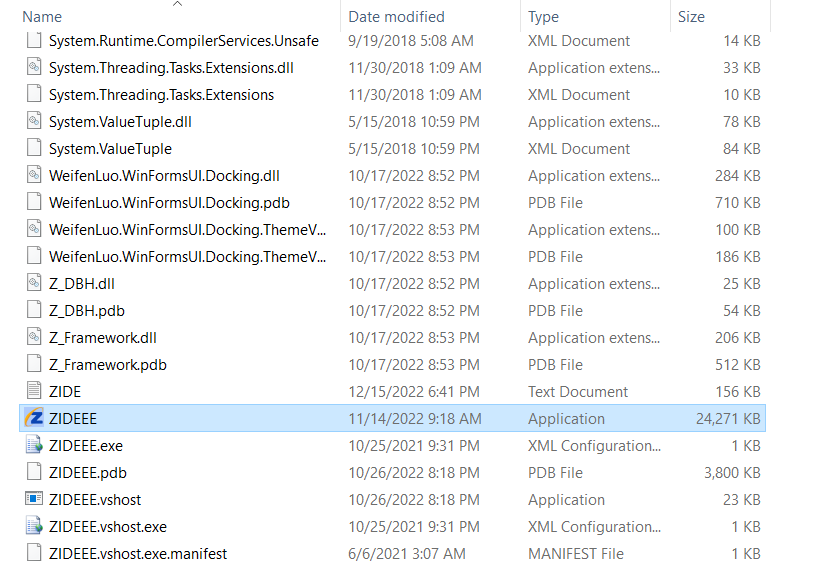
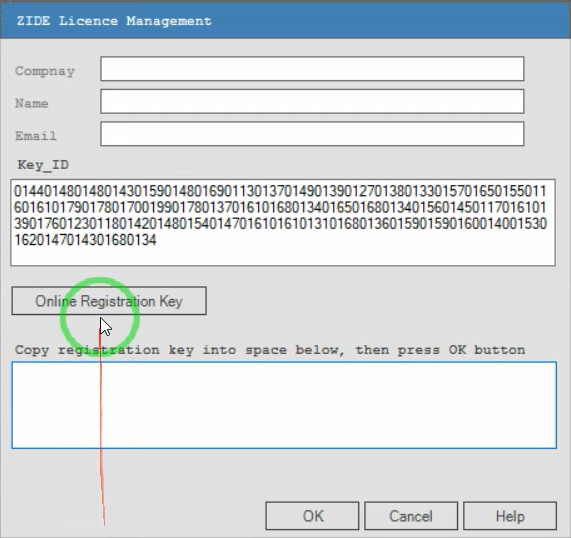
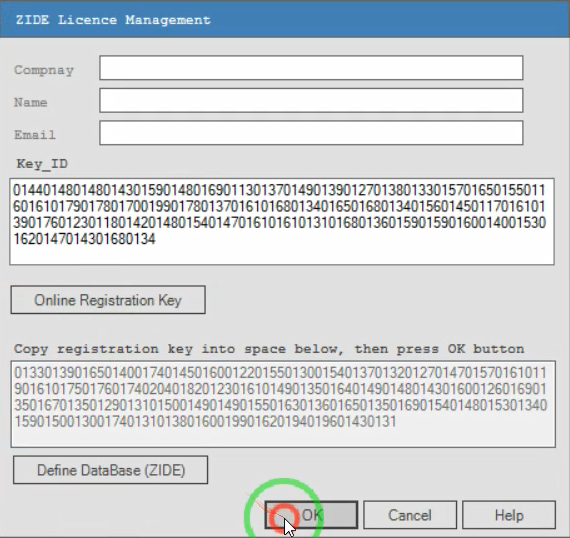
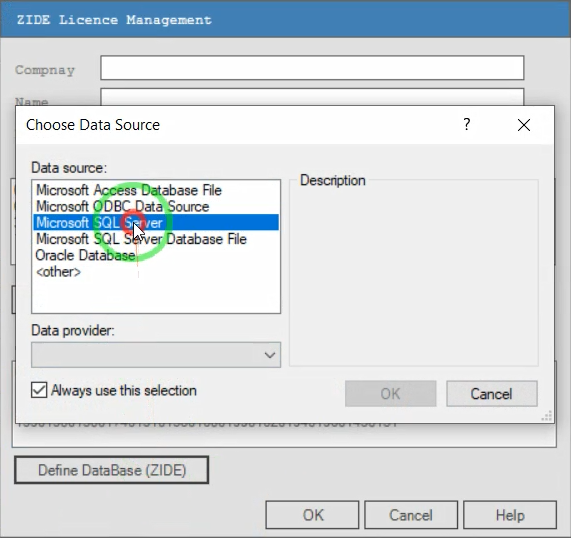
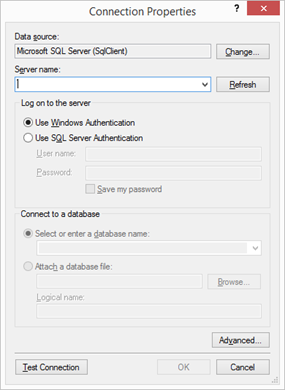
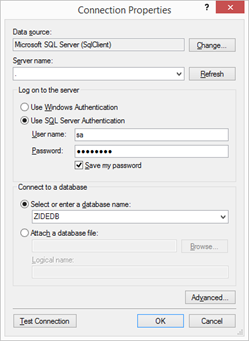
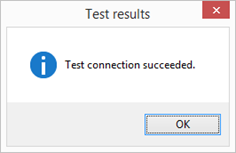
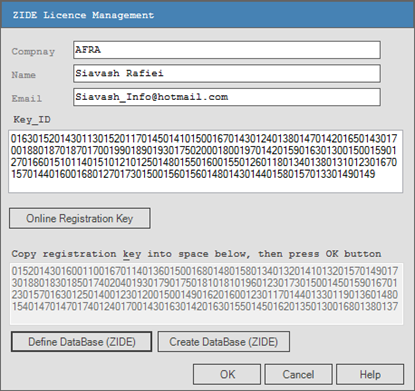
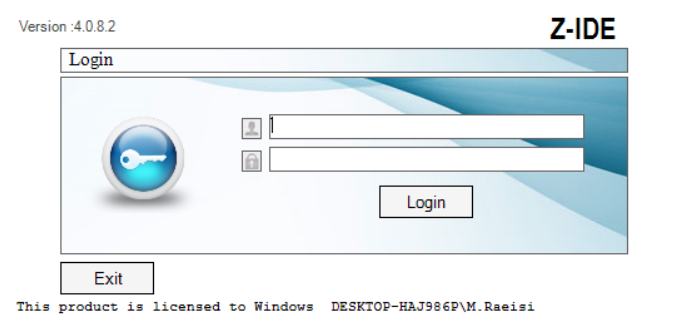

گروه توسعه زیر ساخت نرم افزاری زی با نام تجاری Zframe، با بهره گیری از نیروهای متخصص و مجرب با رویکردی نوآورانه از سال 1387 فعالیت خود را آغاز و اقدام به تولید نرم افزار قدرتمند زی فریم نمود.
زی فریم به عنوان یک محصول نرم افزاری (SPL) در واقع همچون یک خط تولید نرم افزار است که با استفاده از آن می توان به سرعت، بدون نیاز به تسلط به دامنه وسیعی از تکنولوژی ها، یک نرم افزار مبتنی بر وب کارا، امن و یکپارچه تولید نمود.

